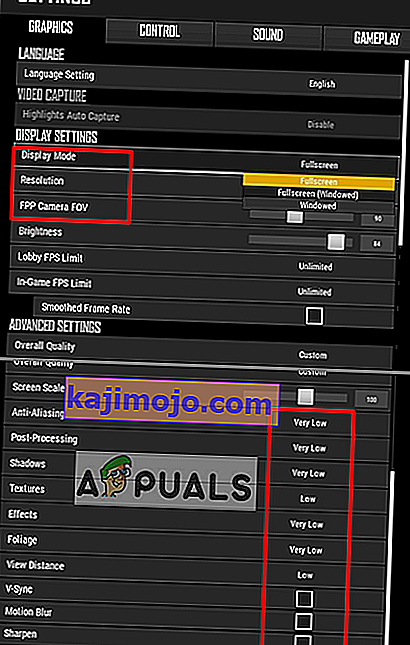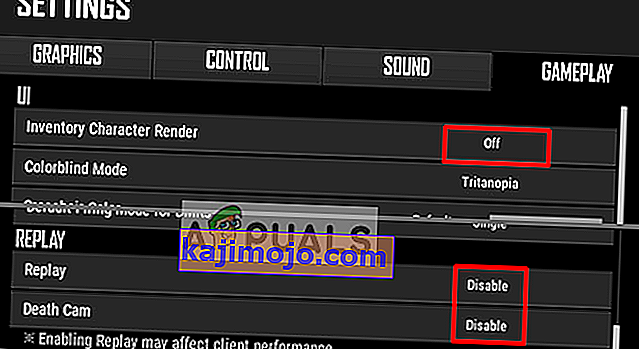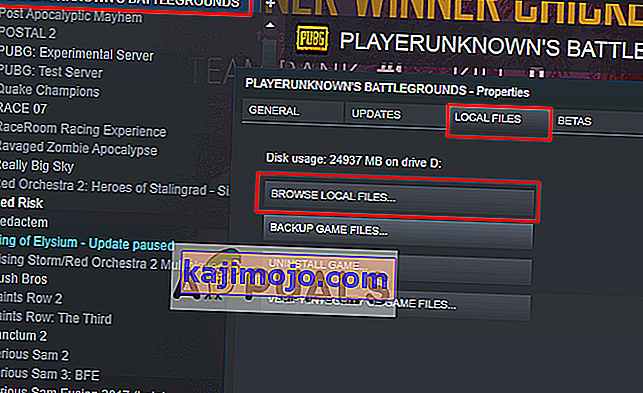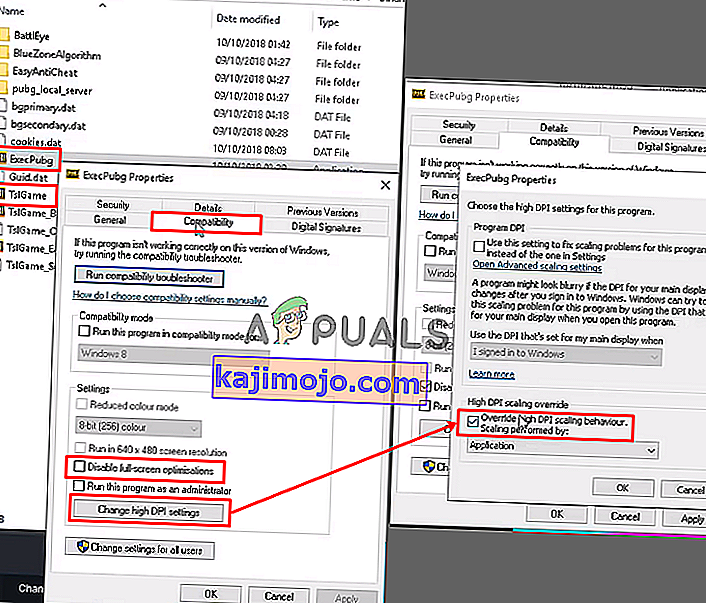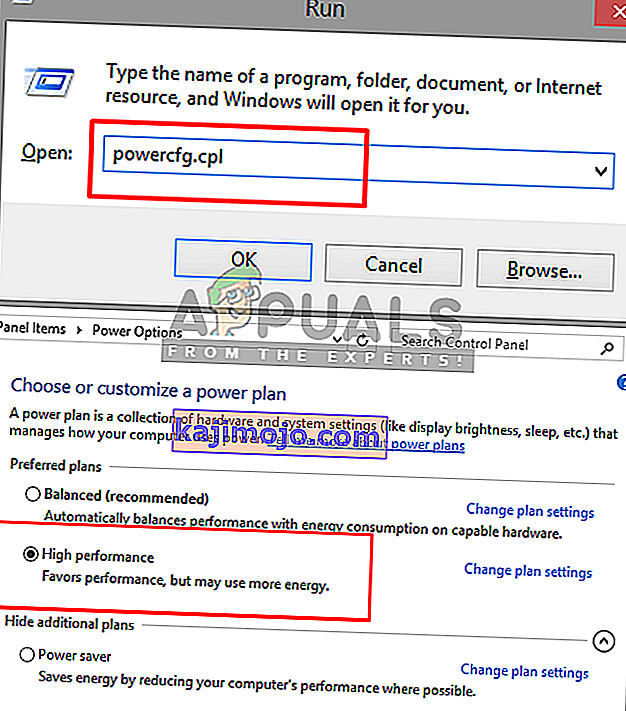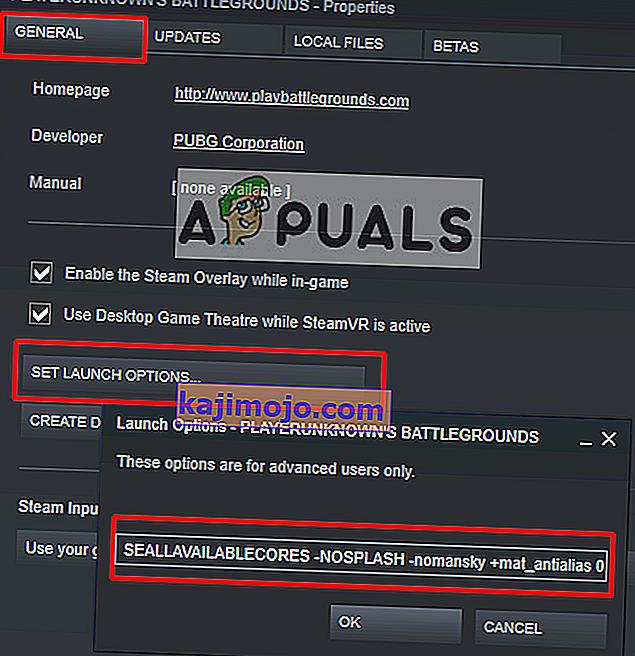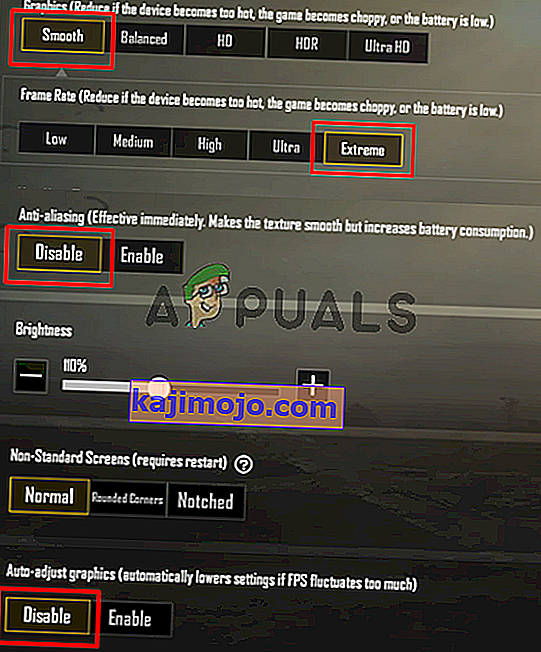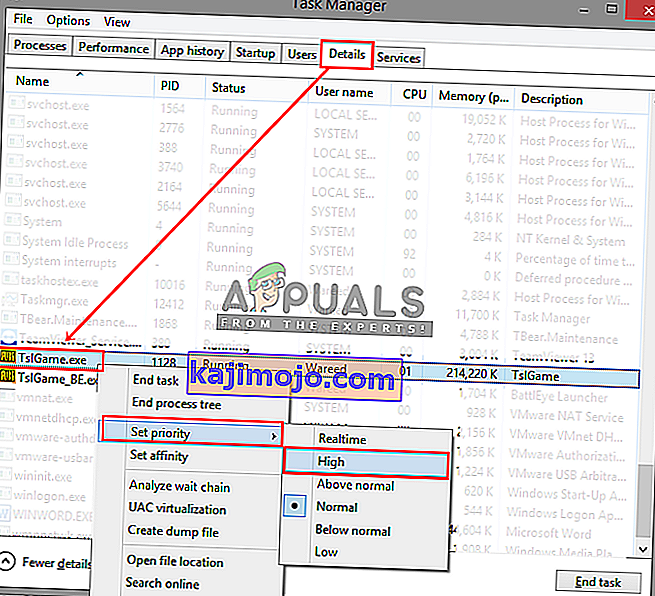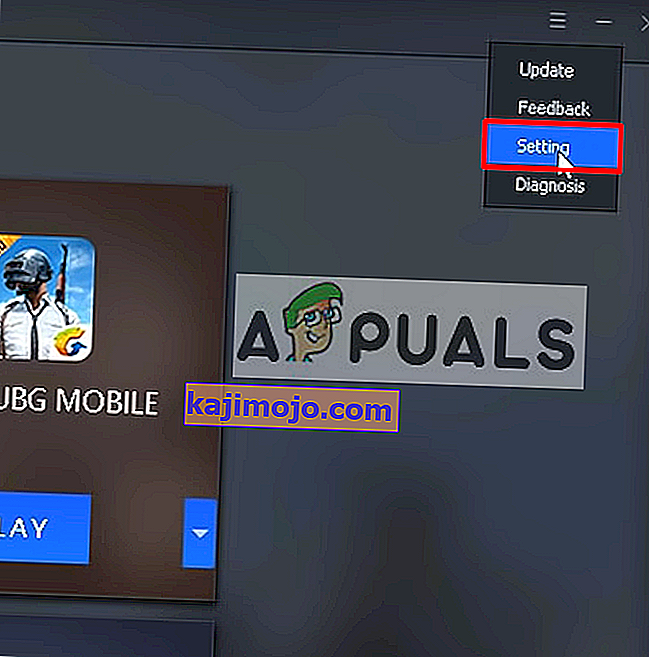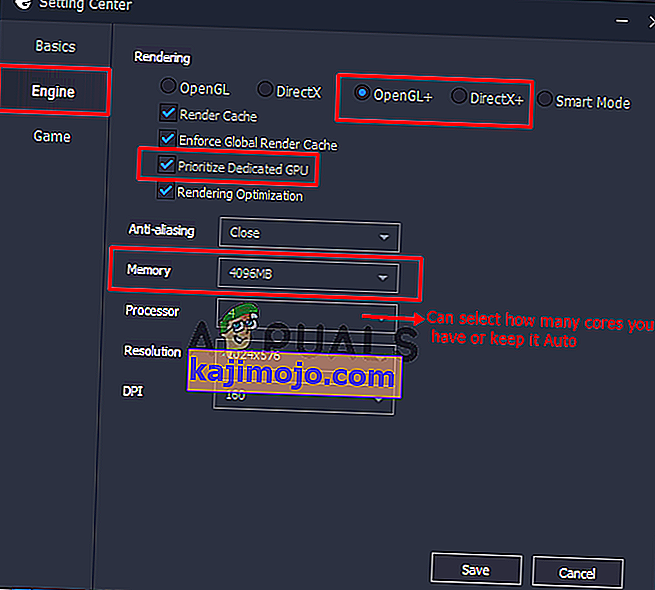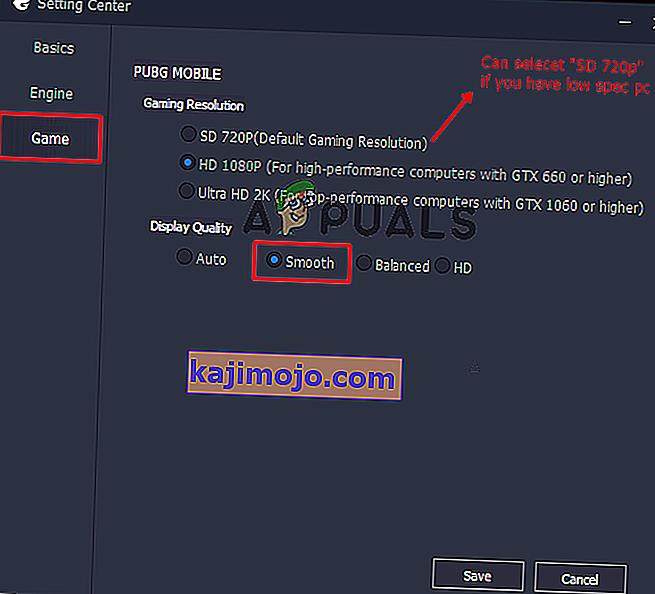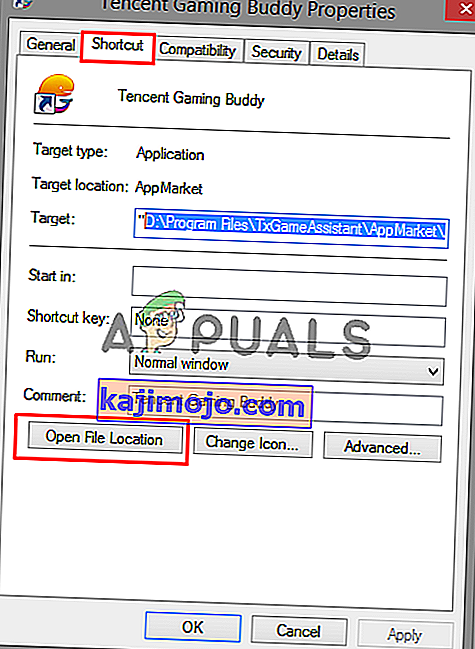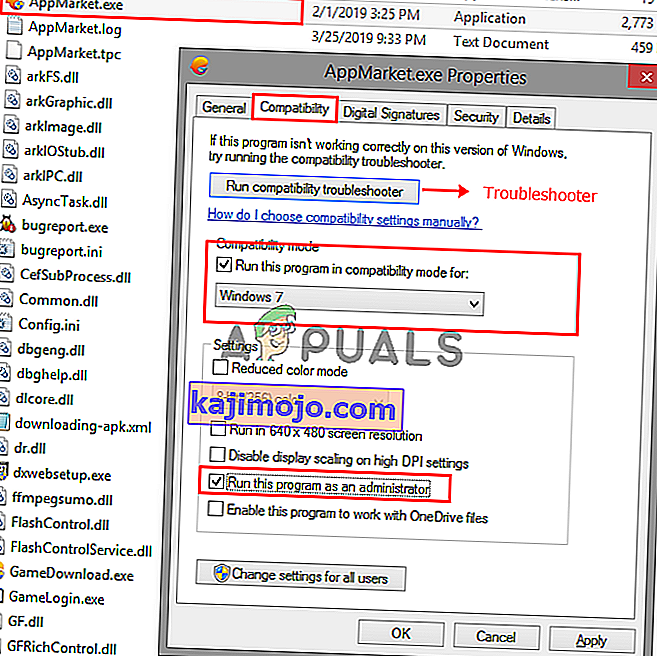„PLAYERUNKNOWN's BATTLEGROUNDS“ (PUBG) yra „Battle Royale“ žanro šaudymo žaidimas, kuriame keli žaidėjai kovoja iki mirties, o paskutinis būrys ar gyvas žmogus laimi žaidimą. Tačiau daugelis žaidėjų praneša apie vėlavimą žaidimo metu, o tai yra nepriimtina ir sugadina žaidimo linksmybes. FPS sumažėjimas ir prastas tinklo ryšys gali būti atsilikimo priežastis.

Kas sukelia atsilikimo problemą PUBG?
Remiantis mūsų tyrimais ir daugybe vartotojų pranešimų, mes nustatėme keletą skirtingų priežasčių, kurios gali sukelti žaidimo vėlavimą
- Žaidimo nustatymai : Žaidime numatytieji nustatymai bus pritaikyti rekomenduojamai sistemai, kuri jums gali netikti. Turite pakeisti nustatymus pagal savo sistemą.
- „Windows“ našumas: kartais jūsų „Windows“ riboja procesoriaus greitį ir atmintį dėl energijos taupymo, o tai gali sukelti nedidelį FPS skirtumą.
- Lėtas internetas : FPS nėra vienintelės vėlavimo priežastys, tačiau delsos (ping) dėl lėto interneto taip pat gali padaryti žaidimą lėtą ir sunkiai žaidžiamą. Geresnis ryšys suteiks mažiau ping, o tai bus geriau internetiniam žaidimui.
Prieš patikrindami sprendimus įsitikinkite, kad turite stabilų ryšį ir gerą pingą. Dabar, kai jūs iš esmės suprantate problemos pobūdį, mes eisime link sprendimo.
Pastaba : jei PUBG rodoma klaida „Aptikta tinklo atsilikimas “, tai galite patikrinti mūsų straipsnyje: čia
1 sprendimas: žaidimo „PUBG“ nustatymai
Naudodamiesi žaidimo parinktimis, galite modifikuoti grafikos ir žaidimo parametrus, kad padidintumėte FPS ir gautumėte mažiau vėlavimo. Parinkčių keitimo rezultatas gali priklausyti nuo jūsų sistemos.
- Atidarykite „ Steam“ klientą ir prisijunkite prie savo paskyros, tada eikite į biblioteką ir paleiskite PUBG
- Dabar atidarykite „ Nustatymai “ ir pasirinkite parinktį „ Grafika “
- Pakeiskite ekrano režimą į „viso ekrano “ režimą
- Laikykitės monitoriaus skiriamosios gebos darbalaukiui. Jei ją pakeisite į žemą, galite gauti daugiau FPS
- FPP fotoaparato FOV turėtų būti tarp „ 70-80 “, jei tai žemos klasės, „ 80-90 “, jei reikia vidutinės klasės, ir aukščiau, nei „high-end“ kompiuteriui.
- Žemiau galite laikyti viską „ Labai žemai “ arba „ Žemai “
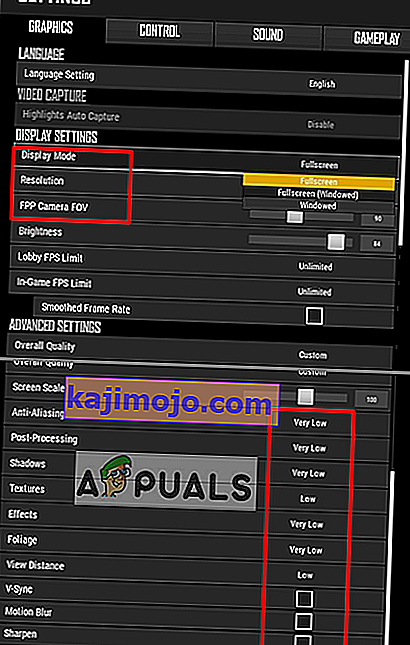
- Dabar eikite į „ Gameplay “ ir pakeiskite šias tris parinktis, kurios parodytos žemiau:
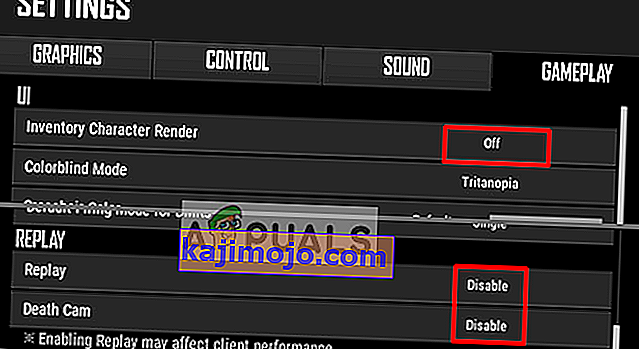
Pakeitę visus aukščiau pateiktus nustatymus, patikrinkite FPS skirtumo ir vėlavimo problemą.
2 sprendimas: „Windows“ ir žaidimų failų konfigūracija
Keletas kitų variantų, kuriuos galime išbandyti atsilikimui nustatyti, yra „Windows High Performance“ ir žaidimo suderinamumas . Pakoregavę šias parinktis galime padidinti procesoriaus greitį ir išlaikyti žaidimo stabilumą. Skirtumas gali būti nelabai didelis, bet vis tiek naudingas.
Žaidimo failai:
- Atidarykite „ Steam“ klientą ir prisijunkite prie savo paskyros, tada spustelėkite „ Biblioteka “
- Dešiniuoju pelės mygtuku spustelėkite „ PUBG “ iš sąrašo ir eikite į „ Ypatybės“
- Spustelėkite skirtuką „ Vietiniai failai “, tada spustelėkite „ Naršyti vietinius failus “
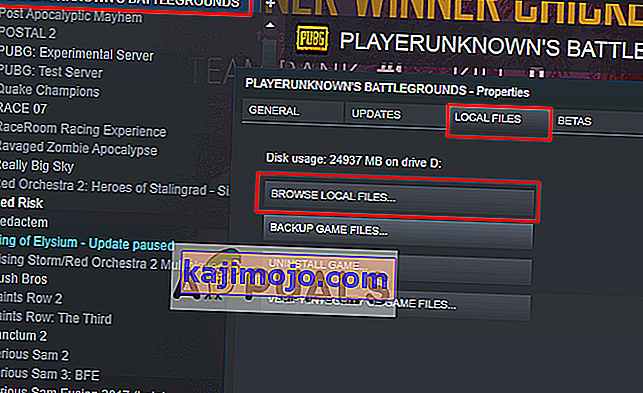
- Tada eikite į šį katalogą:
„TslGame“> „Binaries“> „Win64“
- Dešiniuoju pelės mygtuku spustelėkite „ ExecPubg “ ir pasirinkite Ypatybės
- Pasirinkite skirtuką „ Suderinamumas “ ir pažymėkite „ Išjungti viso ekrano optimizavimą “
- Spustelėkite „ Keisti aukšto DPI nustatymus “, pasirodys naujas langas
- Pažymėkite „ Nepaisyti didelio DPI .. “ spustelėkite Gerai ir išsaugokite (sistemoje „Windows 8“ tai atrodys šiek tiek kitaip, pvz., „ Išjungti ekrano mastelį naudojant aukštus DPI nustatymus “)
- Atlikite tą patį ir „ TslGame “
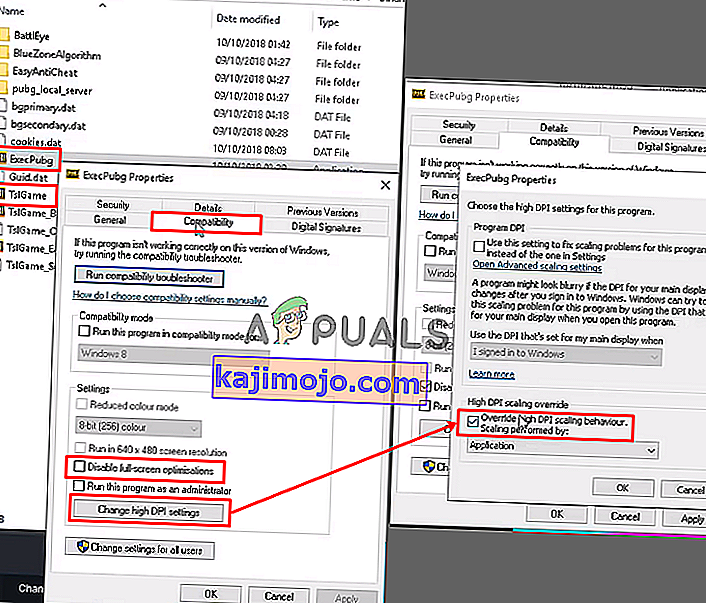
Kontrolės skydelis:
- Atidarykite „ Run “ paspausdami „ Windows + R“ , tada įveskite „ powercfg.cpl “ ir paspauskite Enter, kad atidarytumėte „Power Options“
- Nustatykite energijos planą į „ Didelio našumo “ ( jei nerandate didelio našumo, spustelėkite Rodyti papildomus planus )
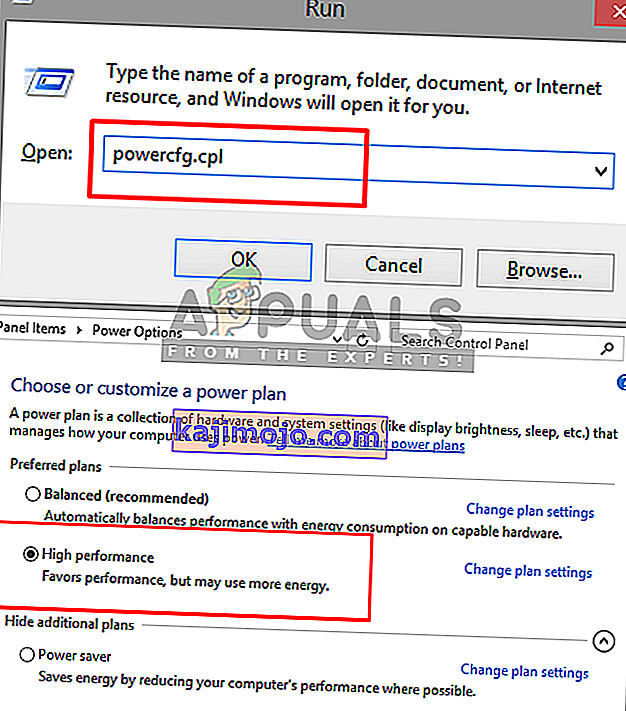
Paleisti variantą:
- Atidarykite „ Steam“ klientą ir prisijunkite prie savo paskyros, tada spustelėkite „ Biblioteka “
- Dešiniuoju pelės mygtuku spustelėkite „ PUBG “ garų bibliotekoje ir eikite į „ Ypatybės “
- Spustelėkite „ Nustatyti paleidimo parinktis “ ir įklijuokite tai
-NAUDOTI PASIRINKIMAI -NOSPLASH -nomansky + mat_antialias 0
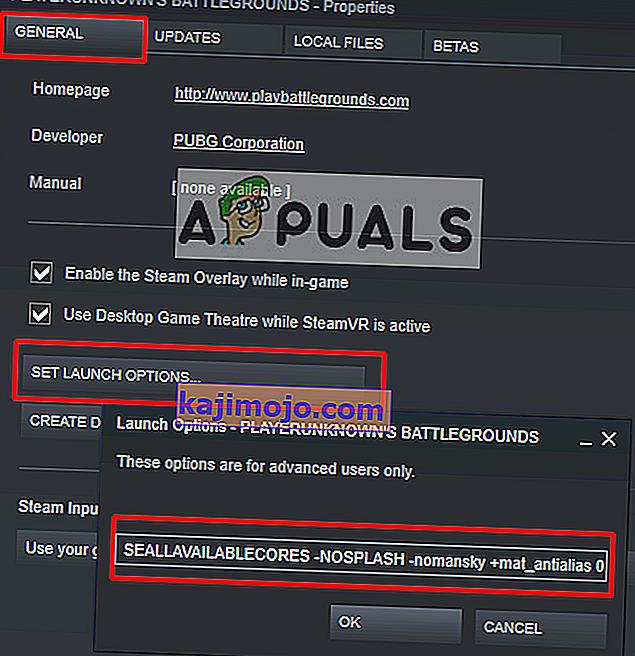
Dabar pradėkite žaidimą ir patikrinkite, ar atsilikimas yra sumažėjęs.
3 sprendimas: žaidimo „PUBG Mobile“ nustatymai (mobiliesiems)
„PUBG Mobile“ nustatymuose galite pakeisti parinktį „ Grafika “, kad padidintumėte ir atrakintumėte 25 kadrų per sekundę limitą. Jei gausite daugiau FPS, žaidimas bus stabilus ir sklandus be jokių vėlavimų. Taikydami šį metodą, koreguosime tik keturias parinktis, kaip nurodyta toliau:
- Atidarykite „ PUBG Mobile “ savo mobiliajame įrenginyje / emuliatoriuje ir prisijunkite prie savo paskyros
- Eikite į „ Nustatymai “ ir spustelėkite „ Grafika “
- Nustatykite grafiką į „ Smooth “, o kadrų greitį - į „ Extreme “
- Išjunkite „ Anti-aliasing “ ir „ Auto-adjust graphics “
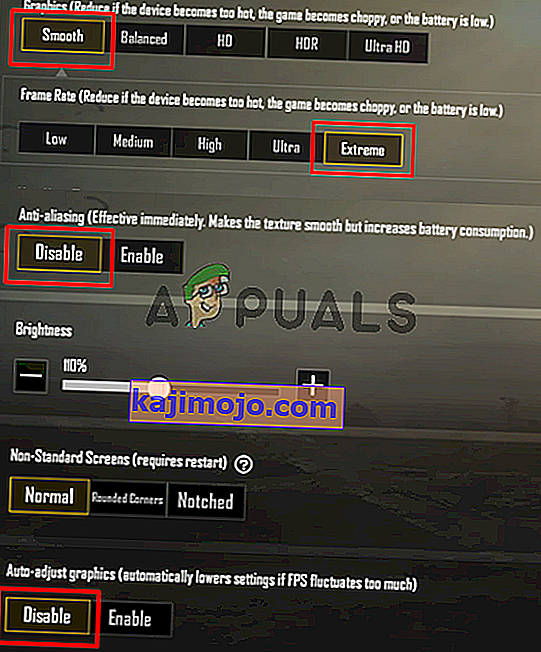
Dabar žaiskite žaidimą ir patikrinkite, ar problema bus išspręsta.
4 sprendimas: prioritetų padidinimas užduočių tvarkytuvėje (asmeniniams ir asmeniniams kompiuteriams)
Kiekvieną kartą, kai pradėsite žaidimą, eikite į „ Užduočių tvarkyklę “ ir nustatykite, kad žaidimo prioritetas būtų didesnis nei įprasta. Didėjantis prioritetas yra jūsų sistemos nurodymas suteikti šiai programai daugiau procesoriaus ir atminties nei kitos vykdomos programos.
- Pradėkite žaidimą ir sumažinkite jį, tada laikykite nuspaudę „ Windows“ klavišą ir paspauskite R, kad atidarytumėte „ Run“
- Įveskite „ taskmgr “ ir „ Enter“, kad atidarytumėte „Task Manager“, tada eikite į skirtuką Išsami informacija
- Rasite „ TslGame. exe “, dešiniuoju pelės mygtuku spustelėkite jį ir nustatykite prioritetą„ Above Normal “arba„ High “
Pastaba : PUBG Mobile, veikiančiam asmeniniame kompiuteryje, tą patį galite padaryti pakeisdami prioritetą.
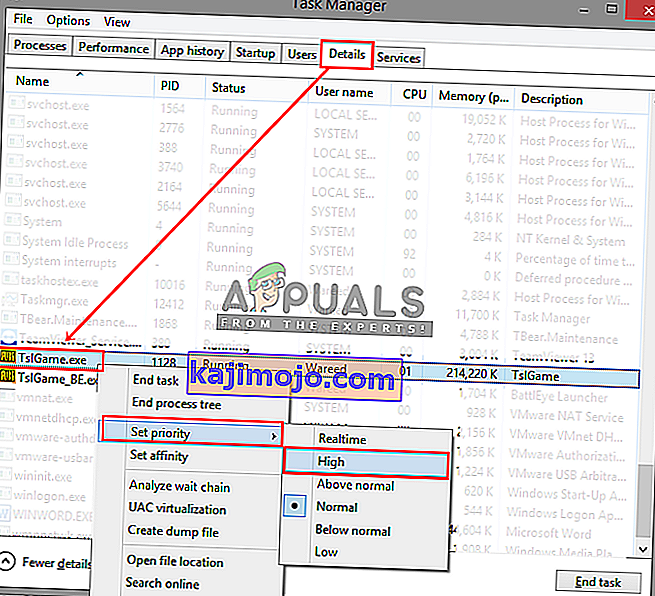
- Dabar patikrinkite žaidimo vėlavimą.
5 sprendimas: „Tencent Gaming Buddy“ nustatymai (mobiliesiems)
Numatytieji „Tencent Gaming Buddy“ nustatymai gali skirtis nuo jūsų sistemos specifikacijų, todėl tai gali sukelti jūsų „PUBG Mobile“ žaidimo vėlavimą. Pakeitus nustatymus į labiau susietus su jūsų sistema, emuliatorius gali padėti gauti daugiau kadrų per sekundę ir geresnį veikimą.
- Atidarykite „ Tencent Gaming Buddy “ dukart spustelėdami nuorodą, tada viršutiniame dešiniajame kampe spustelėkite nustatymų juostą ir eikite į „ Nustatymai “
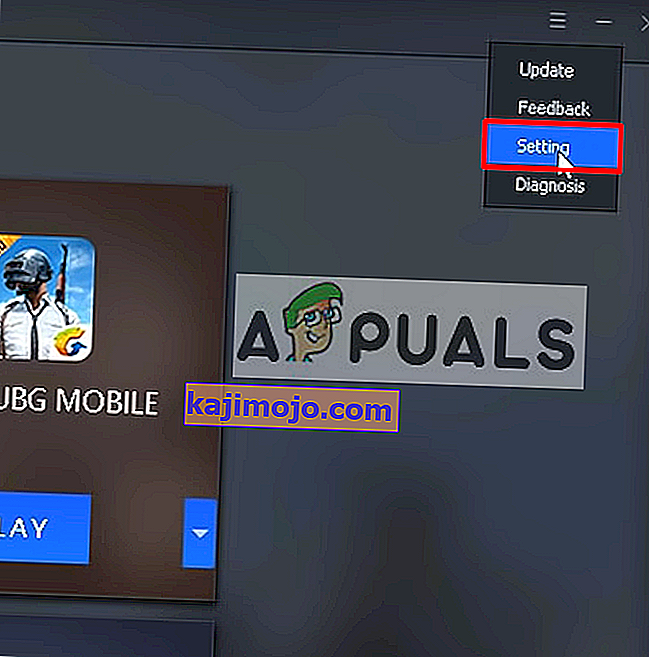
- Pasirinkite „ Variklis “ ir pakeiskite atvaizdavimo režimą į „ OpenGL + “ (priklauso nuo GPU) arba „ DirectX + “ (priklauso nuo procesoriaus) pagal jūsų sistemos specifikacijas
Pastaba : Numatytasis atvaizdavimo režimas bus „ Išmanusis režimas “, kuris iš tikrųjų sugadina talpyklos katalogą.
- Jei turite specialų GPU („NVidia“ arba „AMD“), pažymėkite „ Prioritetizuoti dedikuotą GPU “ ir jei turite tik „ Intel Graphics “, nuimkite žymėjimą
- Saugokite atmintį visada pusę to, ką turite
Pastaba: jei turite 4 GB RAM, pusė bus 2 GB, tiek pat, jei 8 GB, tada įdėkite 4 GB, visada pusė to, ką turite
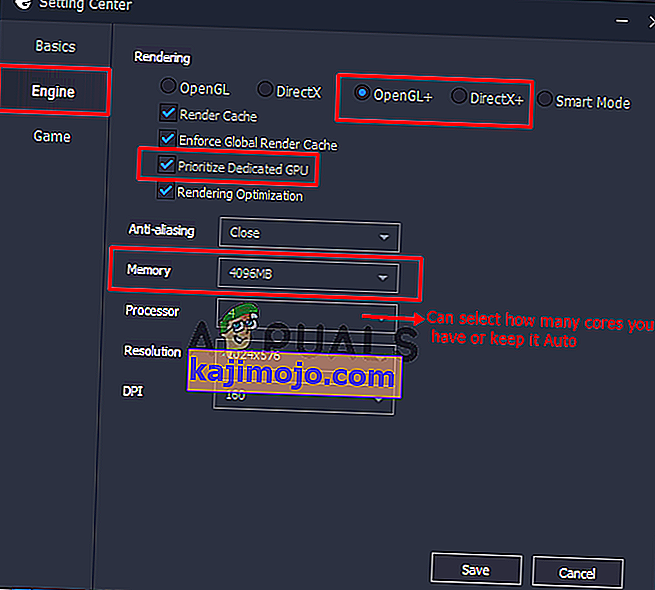
- Spustelėkite parinktį „ Žaidimas “, tada galėsite pakeisti žaidimų skiriamąją gebą pasirinkdami „ SD 720 “, jei reikia žemų specifikacijų, ir „ Ultra HD “, jei norite pažangių kompiuterių ir GPU.
- Skiltyje „ Ekrano kokybė “ turėtumėte pažymėti „ Lygus “ (jis pašalina šešėlius ir šešėlius, kad būtų lengviau atsilikti)
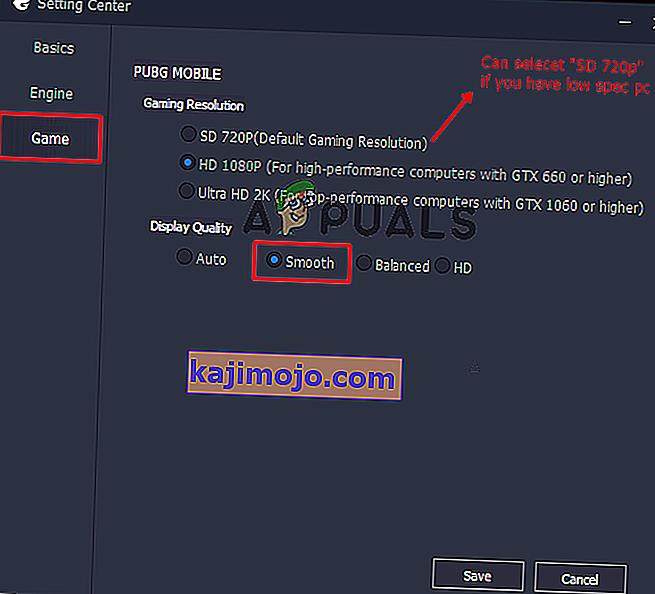
- Spustelėkite „ Išsaugoti “, tada pradėkite žaidimą ir patikrinkite atsilikimą.
6 sprendimas: „Tencent Gaming Buddy“ suderinamumas (mobiliesiems)
„Windows“ galite pakeisti žaidimo suderinamumo režimą, kuris yra režimas, padedantis paleisti „PUBG Mobile“ senesnėje „Windows“ versijoje, pvz., „Windows 7“, 8. Tai gali padėti paleisti žaidimą geriau ir stabiliau nei žaidimą. naujausiuose languose.
- Dešiniuoju pelės mygtuku spustelėkite „ Tencent Gaming Buddy“ nuorodą, pasirinkite „ Ypatybės “ ir spustelėkite nuorodą „ Atidaryti failo vietą “.
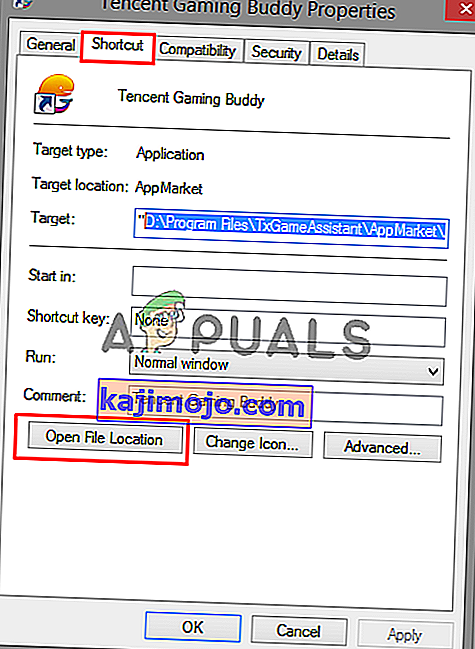
- Dabar dešiniuoju pelės mygtuku spustelėkite „ AppMarket “ ir eikite į „Ypatybės“.
- Atidarykite skirtuką „ Suderinamumas “ ir pasirinkite „ Paleisti šią programą suderinamumo režimu “. Čia galite pasirinkti „Windows 7“, „8“ arba spustelėti „ Vykdyti suderinamumo trikčių šalinimo įrankį “, kad nustatytumėte automatiškai rekomenduojamus nustatymus.
- Taip pat pažymėkite „ Paleisti šią programą kaip administratorių “
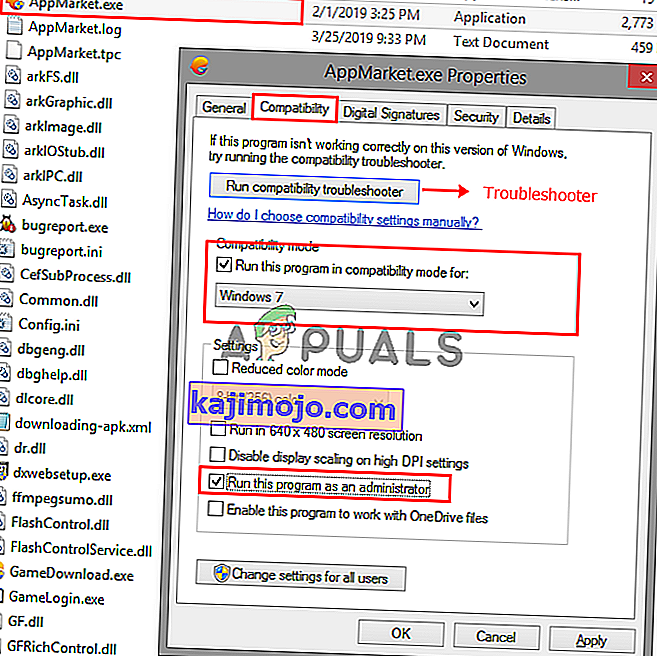
- Spustelėkite „ Taikyti “ ir „ Gerai “, dabar patikrinkite, ar žaidime nėra vėlavimo.